
Tydens die operasie van enige program op 'n rekenaar, kan verskeie foute wat nie toelaat om voort te gaan werk met hierdie hulpmiddel. In die besonder, sal hierdie artikel handel oor die fout kon dit nie vind Mozilla RUNTIME, waarmee gebruikers van die leser Mozilla Firefox gekonfronteer.
Fout kon dit nie vind Mozilla RUNTIME Wanneer begin die Mozilla Firefox, vertel die gebruiker wat die Firefox uitvoerende lêer is gevind op die rekenaar, wat verantwoordelik is vir die bekendstelling van die program. Al die volgende ons aksies sal gerig word aan die uitskakeling van hierdie probleem.
Hoe om uit te skakel die fout kon dit nie vind Mozilla RUNTIME?
Metode 1: Label vervanging
In die eerste plek, laat ons probeer om te doen met 'n minimale bloed, probeer om 'n nuwe Firefox etiket te skep. Om dit te doen, gaan na die gids met die Firefox geïnstalleer, as dit is gekweek, is hierdie gids geleë op die adres C: \ Program Files \ Mozilla Firefox . In dit wat jy sal die lêer te vind "Firefox" wat is uitvoerende gesag. Jy sal nodig hê om te klik op dit regter muis knoppie. "Submit" - "Desktop (Skep 'n Label)".
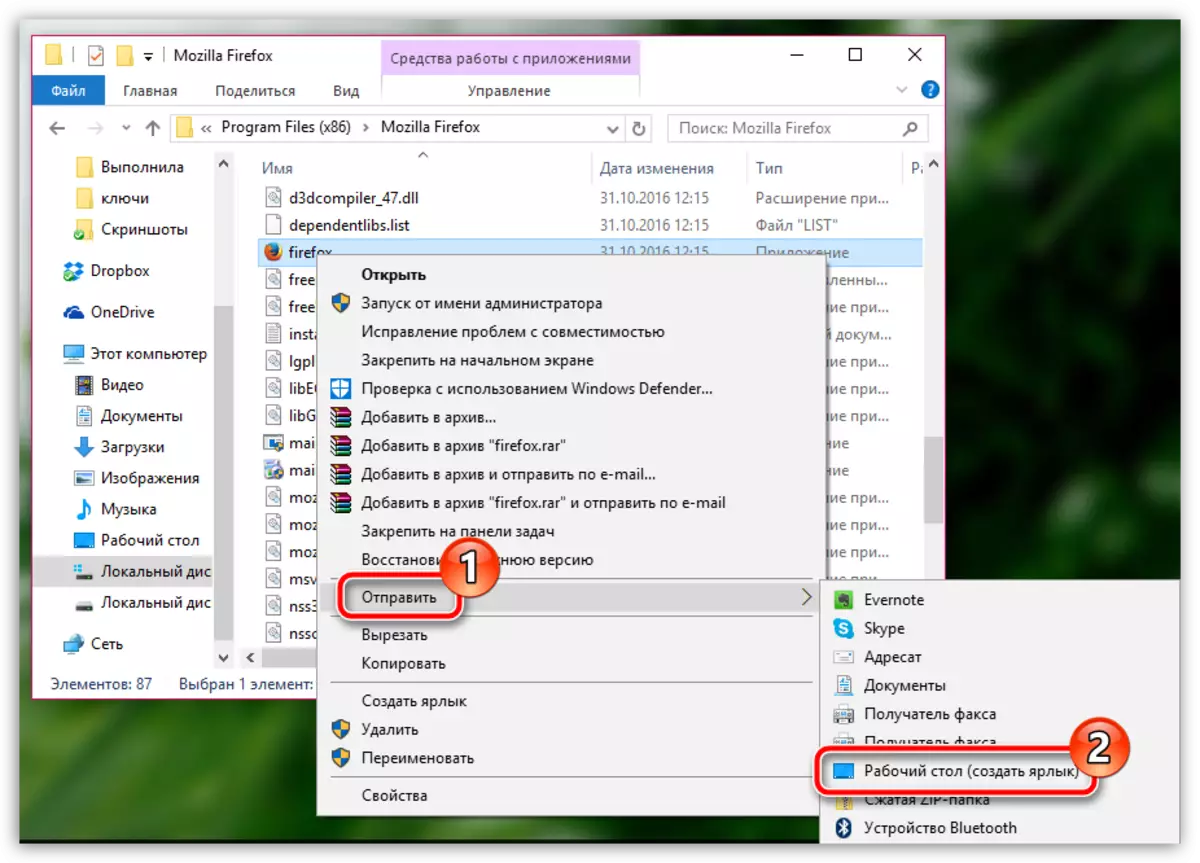
Gaan na die lessenaar en hardloop die geskape etiket.
Metode 2: installeer Firefox
Die probleem met die fout kon dit nie vind Mozilla Runtime kan die gevolg van die onbehoorlike werk van Firefox op die rekenaar wees. Om die probleem in hierdie geval op te los, sal jy nodig het om die Mozilla Firefox installeer op die rekenaar.Neem asseblief kennis dat dit word aanbeveel om Firefox te verwyder uit 'n rekenaar wanneer die probleme heeltemal voorkom, dit wil sê Raak nie die standaard metode van die verwydering. Ons het reeds gesê om ons te vertel hoe heeltemal die Mozilla Firefox uit die rekenaar verwyder word, so gaan na die artikel op die skakel hieronder om hierdie vraag te verken.
Hoe om heeltemal verwyder Mozilla Firefox uit 'n rekenaar
Metode 3: Uitwissing van virale aktiwiteit en stelsel herstel
Kon dit nie vind Mozilla Runtime error kan maklik ontstaan te danke aan die teenwoordigheid van virale aktiwiteit op jou rekenaar, wat die korrekte werking van Firefox ondermyn op die rekenaar.
Om mee te begin, sal jy nodig het om virusse te identifiseer en uit te skakel op jou rekenaar. Jy kan dit aflaai skandering beide met behulp van die funksie van jou antivirus en 'n aparte gratis Dr.Web CureIt nut, wat nie installasie vereis op 'n rekenaar, maar op dieselfde tyd sal jou toelaat om 'n hoë-gehalte skandering stelsel uit te voer vir 'n virale dreigemente.
Aflaai Dr.Web CureIt nut
As virale bedreigings ontdek as gevolg van die skandering op die rekenaar, sal jy nodig het om hulle te skakel, en dan herlaai die rekenaar. Heel waarskynlik, na die uitvoering van hierdie aksies, sal die probleem met die fout in Mozilla Firefox nie opgelos word, so in hierdie geval die probleem kan toelaat om die stelsel herstel funksie, wat jou sal toelaat om terug te rol die rekenaar aan daardie tyd toe probleme op te los met die webblaaier werk is nie waargeneem word.
Om dit te doen, bel die spyskaart "Beheer paneel" En vir gerief, stel die parameter "Klein kentekens" . Gaan na die artikel "Recovery".
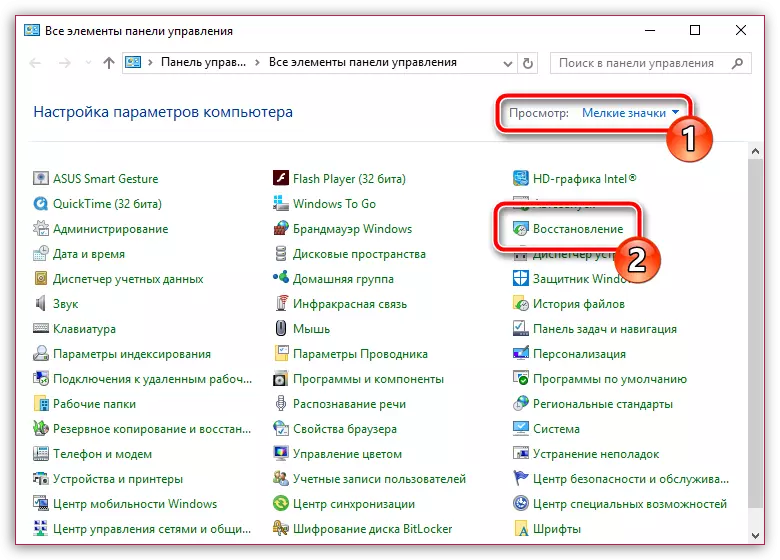
In die volgende venster, maak 'n keuse ten gunste van die artikel. "Running stelsel herstel".
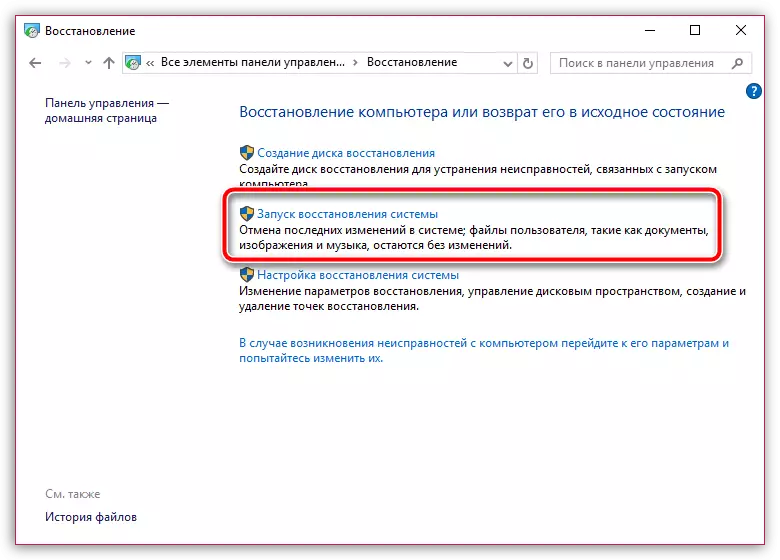
Wanneer die instrument loop, sal 'n rollback punt vertoon word op die skerm, waaronder jy sal nodig hê om die spesifieke probleme met die werk van die rekenaar te kies.

Neem asseblief kennis dat die stelsel herstel proses nogal 'n lang tyd kan neem (dit sal afhang van die aantal veranderinge wat in die werking van die stelsel van die datum van die skep van 'n rollback punt ingeskryf).
Ons hoop dat hierdie eenvoudige aanbevelings gehelp jy skakel die kon dit nie vind Die Mozilla Runtime error wanneer jy die Mozilla Firefox begin. As jy jou aanbevelings om hierdie probleem uit te skakel, deel dit in die kommentaar.
